作为Mac用户,我们都想知道我们怎么可能说它是最好的。 我们还想在Mac上找出您的SSD的用途。 当然,我们想要了解任何可能的失败以及它是如何发生的。
有了上面提到的所有我们想要了解Mac的东西,有一件事你可以做。 那就是 Mac基准测试 软件。
文章指南第1部分。关于基准测试第2部分。Mac基准测试的好处第3部分。Mac基准测试工具第4部分。充分利用Mac的性能部分5。 结论
第1部分。关于基准测试
在Mac上进行基准测试实际上很有助于您测试Mac内存的性能。 不仅如此,基准测试Mac还可以帮助您测试Mac的其他硬件,例如硬盘和显卡。
对您的Mac进行基准测试将为您提供一个号码,供您查找可以找到Mac弱点的位置。 它还可以帮助您将Mac与其他计算机进行比较,并可以帮助您了解是否需要升级并购买新的笔记本电脑或PC。
实际上有一些基准测试工具可供您了解Mac的运行情况。 通过这种方式,您不会花费更多的钱来了解您的Mac将如何执行特定任务。
我们在这里包含了一些您可以实际使用的工具。
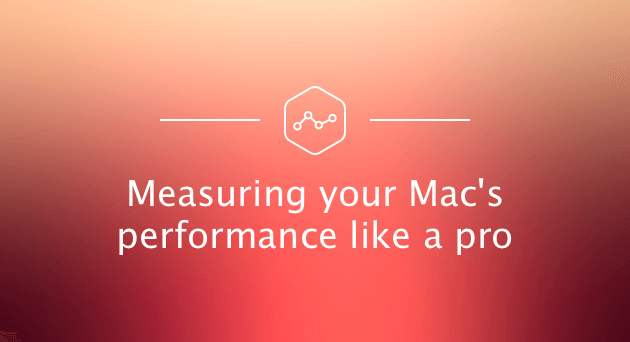
第2部分。Mac基准测试的好处
众所周知,基准测试通常是为了让人们建立基线并了解Mac上的最佳实践。 如果您对Mac进行基准测试,以下是您和Mac可以获得的一些好处。
1。 您将能够更加独立地了解Mac的性能,并与其他品牌进行比较。
2。 它可以帮助您了解Mac需要改进的区域。
3。 它可以帮助您为流程和矩阵开发标准化方法。
4。 它将能够提醒您应该定期对Mac进行改进。
5。 它还可以帮助您获得您期望的性能。
6。 基准测试能够帮助您监控Mac的性能并在必要时进行一些更改。
有了所有的好处,您现在可以决定不时对Mac进行基准测试。
第3部分。Mac基准测试工具
1。使用Geekbench 4测试Mac的一般性能 - CPU基准测试
Mac的CPU或中央处理单元负责对您的软件和硬件上的命令进行解释。 众所周知,CPU是您PC的大脑,能够控制Mac上发生的所有事情。
通过对CPU进行基准测试,您将能够获得有关系统的所有信息,例如Mac的处理器,内存等。 为了能够这样做,您可以使用Geekbench 4。
Geekbench 4工具能够测量Mac的系统功率,并可以告诉您Mac的强大程度。 它在您的CPU上进行了几种类型的测试,以确定其性能。 此工具是您可以用来对CPU进行基准测试的最简单工具之一。 这样,当您希望对Mac进行基准测试时,您将不会遇到任何问题。
您所要做的就是下载应用程序,然后您可以继续进行测试,以了解Mac处理器和性能的强弱程度。 但是,这个过程需要一些时间,从2到20分钟,所以请耐心等待。
测试完成后,您可以继续使用Geekbench浏览器将结果与其他用户进行比较。 这样,您就可以了解Mac的性能。
2.GPU使用Maxon的Cinebench进行基准测试
在Mac上进行GPU基准测试是一种很好的方法,可以测试您的显卡是否能够像Mac的图形需求一样进行多种视觉效果。
您可以使用几种工具来对Mac上的GPU进行基准测试,但我们强烈建议您使用的是Maxon的Cinebench。 此工具基于Cinema 4D的动画。 此Cinema 4D通常用于制作3D内容的全球多家制作公司和工作室。
Maxon的Cinebench是一款可以完美地用于对Mac上的视频卡进行基准测试的工具,它可以免费使用。 这样,您无需支付任何费用,只需知道您的Mac是否可以很好地完成视频任务。
3。在Mac上标记您的硬盘和SSD
如果您想要对Mac的硬盘和SSD进行基准测试,那么您可以使用的完美工具是Black Magic Disk Speed Test。 这是一个非常简单的工具,可以检查您的磁盘速度。
为了能够开始使用此工具,请继续下载Black Magic Disk Speed Test。 然后继续在Mac上启动它,然后单击“开始”按钮。 这将决定您的Mac硬盘读取及其写入速度。 有了这个,您将能够知道您的Mac是否适合进行高端视频操作。
Black Magic Disk Speed Test现在可以从Apple商店免费下载,这对每个人来说都是一个好消息。 因此,请继续抓住机会并下载此工具,以便在Mac的硬盘和SSD上运行测试。
第4部分。充分利用Mac的性能
与Mac的基准测试相反,此过程无法为您的Mac提供速度提升。 这是因为上述程序只能帮助您确定Mac的工作情况以及Mac的性能是否存在某些缺陷。
但是,您可以使用iMyMac PowerMyMac这类最出色的工具来优化Mac的性能。 该程序肯定会立即帮助您提高Mac的性能,因为它可以使Mac拥有良好的清洁过程,从而获得更多的存储空间,并同时获得Mac的最佳性能。
iMyMac PowerMyMac可用于清除Mac中存储的所有不必要的数据。 它具有删除已完成的所有垃圾文件的能力,还可以从Mac快速删除垃圾文件,这是一种安全的方法。
PowerMyMac还具有查找和删除不再需要的所有电子邮件附件以及iTunes备份文件以及Mac上甚至不需要的多种语言的功能。 它还可以帮助您查找和删除Mac上所有的大文件和旧文件。
现在,作为如何优化Mac速度性能的快速指南,以下是您需要做的事情。
步骤1:在Mac上下载并启动iMyMac PowerMyMac
首先,您必须从我们的官方网站下载该程序 www.imymac.com。 一旦您完全下载了该程序,请继续并为您启动它以开始该过程。
在Mac上成功安装PowerMyMac之后,请启动它。 在程序的主屏幕上,您将能够看到Mac的系统状态,这将使您了解Mac上占用了哪些数据。
然后,在屏幕的左侧,您将能够看到可以使用的模块列表。 继续并选择一个模块。 这次,让我们使用“主扫描”模块向您展示PowerMyMac的工作原理。
步骤2:扫描所有Junks文件
选择了所需的模块后,继续并单击“扫描”按钮。 这样,PowerMyMac随后将开始搜索Mac上所有的垃圾文件。 等待几分钟,直到程序完成扫描过程。

步骤3:选择要删除的垃圾文件
扫描过程完成后,您将看到Mac上所有垃圾箱的一组文件夹类别。 如果单击特定文件夹,则会看到它包含的所有垃圾文件数据。 查看该列表中的所有数据,以确保您拥有正确的项目。

步骤4:清理垃圾文件
确定每个文件夹包含的所有项目后,继续并单击“清洁”按钮。 然后,PowerMyMac将开始清除所有垃圾文件。 完成该过程后,您将可以在每个文件夹上看到“ Zero KB”的指示。 但是,有些文件夹将没有此指示,因为它们是自动重新创建的文件夹。 但是请放心,因为请放心所有垃圾已从Mac中删除。
注意: 如果要选择其他两个模块,即“大文件和旧文件”,也可以执行相同的步骤。
如您所见,PowerMyMac非常易于使用且安全。 您只需采取几步就可以完全清除Mac上所有不需要的文件。 定期执行此操作肯定会帮助您的Mac提高其速度性能,同时,您将获得更多的存储空间。

人们还阅读:如何在Mac上卸载XCode如何删除Advanced Mac Cleaner?
部分5。 结论
确实,对Mac进行基准测试是了解Mac运行情况的理想方式之一。 这也是一个安全的过程,所以你不必担心任何事情。 基准测试也是您能够看到正在使用的Mac与其他笔记本电脑或台式机之间差异的绝佳方式之一。
我们上面提到的这些基准测试工具通常免费供您下载和使用。 这很棒,因为您不再需要花更多的钱来检查您的Mac可以做什么。
另外,拥有iMyMac PowerMyMac是可用来优化Mac性能的最佳工具之一。 该程序可以删除Mac上不再需要的所有文件。
不仅如此,iMyMac还具有多种功能,您可以根据自己想要提高Mac速度的方式进行选择。 此工具有一个卸载程序,可让您与所有相关的文件一起卸载Mac上的任何应用程序; Duplicate Finder可让您查找相似的文件。 PowerMyMac还具有用于保护数据安全的文件粉碎机,在Mac上使用的浏览器的“浏览器清理”,“相似图像查找器”,可让您查找存储在Mac上的一些实际占用大量空间的图片在硬盘上。



